So ändern Sie die vertikale Ausrichtung in Tabellenzellen in Google Text & Tabellen
Tabellen in Google Text & Tabellen bieten Ihnen ein hilfreiches Tool zum Anzeigen von Daten, die mit dem Standardtext eines Dokuments nicht einfach zu formatieren sind. Während viele Situationen, in denen Sie Daten in einem Tabellenformat organisieren müssten, effektiv in Blättern anstelle von Dokumenten ausgeführt werden können, müssen Sie in bestimmten Situationen wissen, wie Tabellen formatiert werden. Eine Formatierungsänderung, die Sie möglicherweise vornehmen müssen, betrifft die vertikale Ausrichtung der Daten in den Zellen dieser Tabellen.
Glücklicherweise können Sie dies in Google Text & Tabellen tun, obwohl dies zunächst nicht offensichtlich erscheint. Fahren Sie unten fort, um zu sehen, wie Sie die vertikale Ausrichtung Ihrer Zellen in einer Docs-Tabelle ändern können.
So richten Sie eine Tabellenzelle in einem Google Text & Tabellen-Dokument vertikal aus
Die Schritte in diesem Artikel zeigen Ihnen, wie Sie die vertikale Ausrichtung für Daten auswählen, die in eine Zelle in einer Tabelle Ihres Dokuments eingegeben werden. Sie können die vertikale Ausrichtung für eine beliebige Anzahl von Zellen ändern, die Sie derzeit in der Tabelle ausgewählt haben. Ich werde die vertikale Ausrichtung für zwei Zellen im folgenden Beispiel ändern.
Wenn Sie eine Linie durch einen Teil Ihres Textes ziehen müssen, zeigt Ihnen dieser Artikel einige Möglichkeiten, wie Sie in Google Text & Tabellen durchgestrichen werden können.
Schritt 1: Öffnen Sie Ihr Dokument in Google Drive. Sie können dorthin navigieren, indem Sie zu https://drive.google.com gehen und dann auf das Dokument klicken, das die Tabelle enthält, die Sie bearbeiten möchten.
Schritt 2: Wählen Sie die Zelle (n) in der Tabelle aus, für die Sie die vertikale Ausrichtung ändern möchten. Ich habe zwei Zellen im Bild unten ausgewählt. Beachten Sie, dass Sie mehrere Zellen auswählen können, indem Sie auf eine der Tabellenzellen klicken und diese gedrückt halten und dann mit der Maus die anderen Zellen auswählen.

Schritt 3: Klicken Sie oben im Fenster auf den Link Tabelle und dann auf die Option Tabelleneigenschaften .
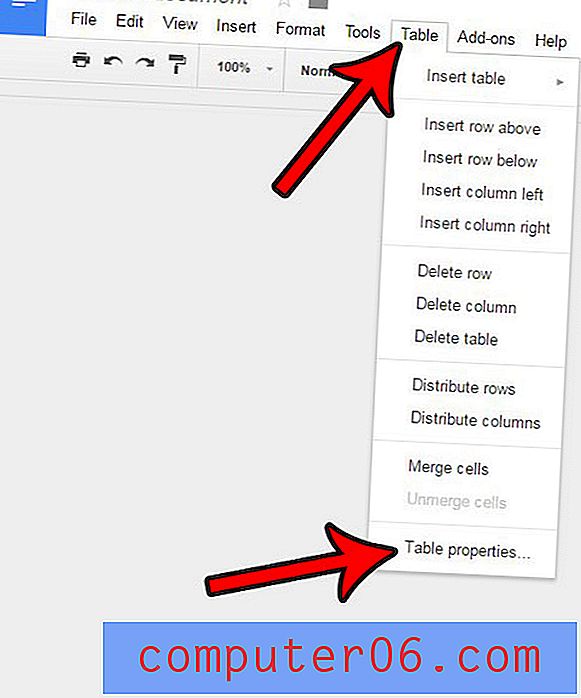
Schritt 4: Klicken Sie auf das Dropdown-Menü Zellenvertikale Ausrichtung und wählen Sie dann Ihre bevorzugte vertikale Ausrichtung aus. Klicken Sie auf die Schaltfläche OK, wenn Sie fertig sind.
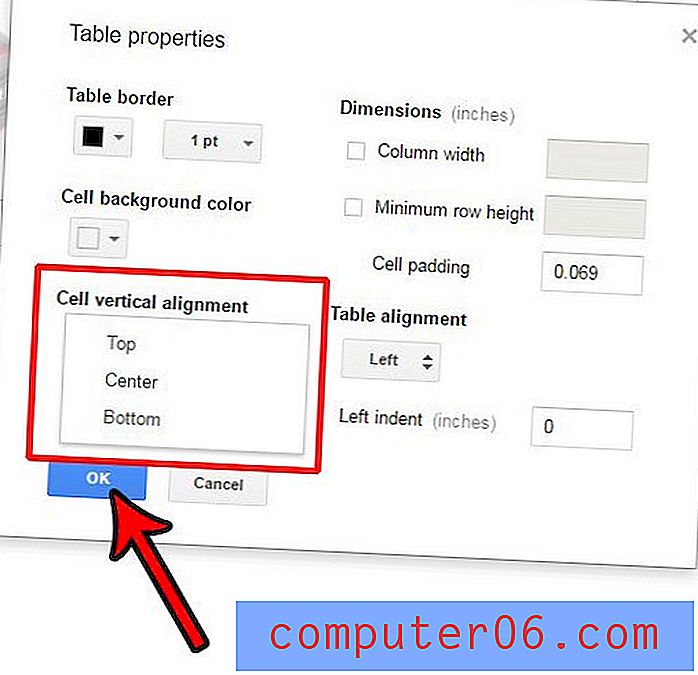
Haben Sie Daten in einer Tabelle in Excel 2013, die Sie auch vertikal zentrieren möchten? Erfahren Sie mehr über die vertikale Ausrichtung in Excel 2013, um mit diesem Programm ein ähnliches Ergebnis zu erzielen.



